Como compactar imagens no PowerPoint [Guia para iniciantes]
Sim, você leu certo! Você pode comprimir imagens no PowerPoint. Esse recurso pode ser extremamente útil quando você estiver trabalhando com imagens de alta resolução em sua apresentação e enviando-as por e-mail, onde geralmente há limitações de tamanho de arquivo.
Neste guia, mostraremos a você as etapas simples para compactá-los facilmente, ajudando você a gerenciar os tamanhos dos seus arquivos de forma eficiente, mantendo o apelo visual das suas apresentações. Seja você um iniciante ou esteja apenas procurando aprimorar suas habilidades no PowerPoint, você achará este guia inestimável. Vamos começar!

Parte 1. Compactar fotos no PowerPoint
Às vezes, quando criamos ou preparamos uma apresentação no PowerPoint, incluímos fotos, gráficos salvos em PNG ou JPG e muito mais. Bem, não há nada de errado com isso; na verdade, é uma boa maneira de melhorar o visual das apresentações. No entanto, há imagens que vêm em tamanhos grandes, que, quando coladas ou anexadas em PPT, o arquivo não carrega bem. É por isso que há um recurso integrado onde você pode compactar fotos diretamente no PowerPoint para realmente otimizá-las quando usadas em apresentações.
2 métodos para compactar fotos no PowerPoint no Windows
Método 1. Compactando uma única imagem no PowerPoint
Passo 1. No seu PowerPoint, vá para o Inserir aba e clique em Inserir Imagens. Isso permitirá que você importe as imagens que deseja compactar.
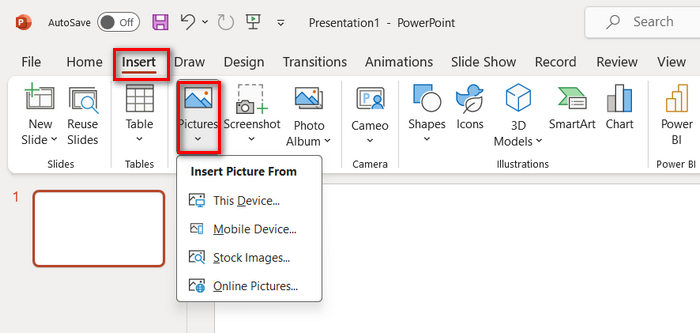
Passo 2. Depois disso, clique na foto que deseja compactar e, na aba Formato de Imagem, clique em Compactar Imagens.
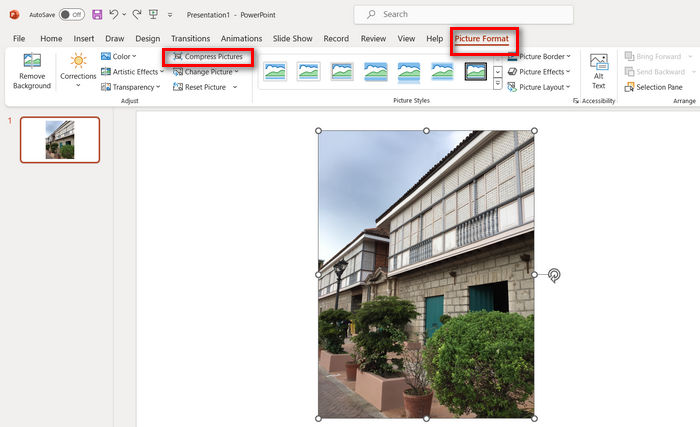
etapa 3. Agora, escolha suas opções de compressão. Se você tiver apenas uma foto para comprimir, clique em Aplicar somente a esta imagem. Se você cortou sua foto, você também pode clicar em Excluir áreas cortadas de imagens. Uma vez feito, basta clicar em OK.
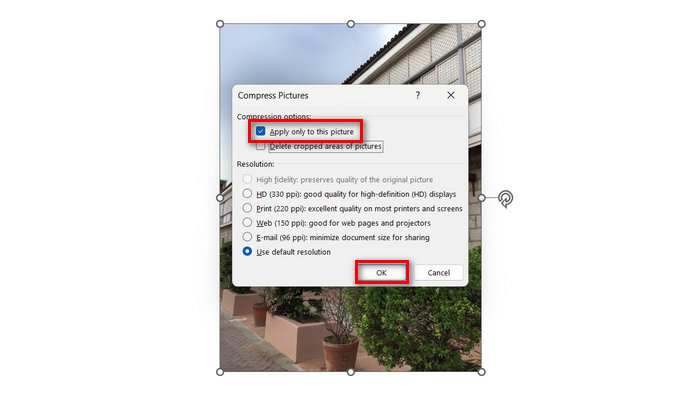
Este método é ideal se você tiver apenas uma foto para compactar. Ao compactar uma imagem, você não afeta as qualidades das outras fotos. No entanto, uma imagem compactada tem uma perda de qualidade óbvia.
Método 2. Compactando várias imagens no PowerPoint
A única coisa aqui é que você está compactando várias imagens, mas os passos são quase os mesmos.
Passo 1. Primeiro, importe suas imagens indo até a aba Inserir e escolhendo Inserir Imagens.
Passo 2. Em seguida, clique com o botão direito e selecione todas as Fotos. Depois disso, vá para a aba Formato de Imagem e clique em Compactar Imagens.
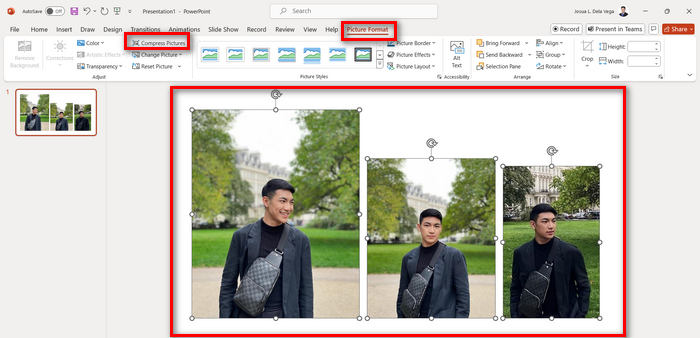
etapa 3. O mesmo com o método 1, escolha suas opções de compressão. Se você cortou sua foto, clique em Delete cropped areas of pictures. Para a resolução, basta escolher a qualidade que você prefere aplicar à sua foto. Uma vez feito, basta clicar em OK.
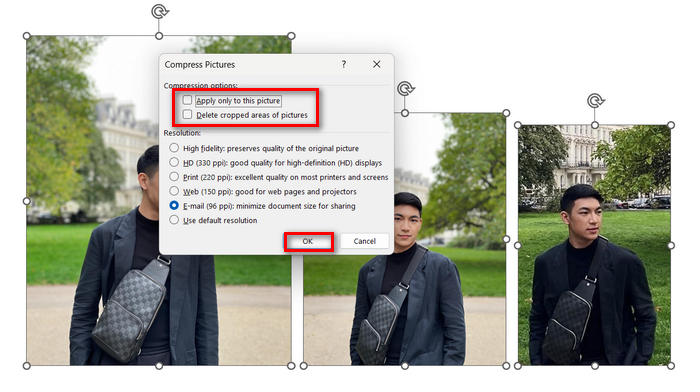
Enquanto isso, esse método é ótimo se você tem um monte de imagens no seu slide e quer compactá-las todas de uma vez. Isso diminuirá o tempo de compactação de cada uma das fotos no PowerPoint apenas para otimizá-las. No entanto, assim como compactar uma única imagem, compactar fotos no PowerPoint afeta a qualidade da foto.
Compactar fotos no PowerPoint no Mac
Há uma diferença quando se trata de compactar fotos no PowerPoint no Mac. A boa notícia é que os passos não são realmente difíceis.
Método 1. Como compactar uma única imagem no PowerPoint
Passo 1. No seu Mac, inicie o PowerPoint e abra o arquivo PPT que contém a imagem que você deseja compactar.
Passo 2. Agora, a partir do Menu de arquivo selecionar Reduzir tamanho do arquivo.
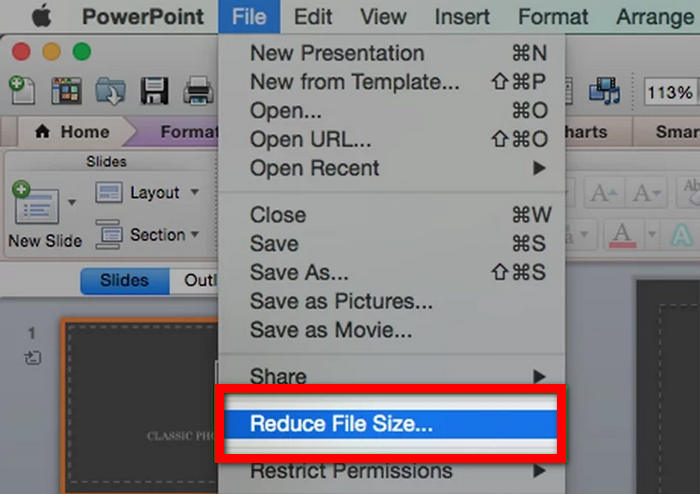
etapa 3. Na caixa de diálogo pop-up, selecione Email 96 ppi na lista suspensa Picture Quality e clique em Delete cropped areas of pictures. Em seguida, como estamos compactando apenas uma imagem aqui, escolha Selected pictures only.
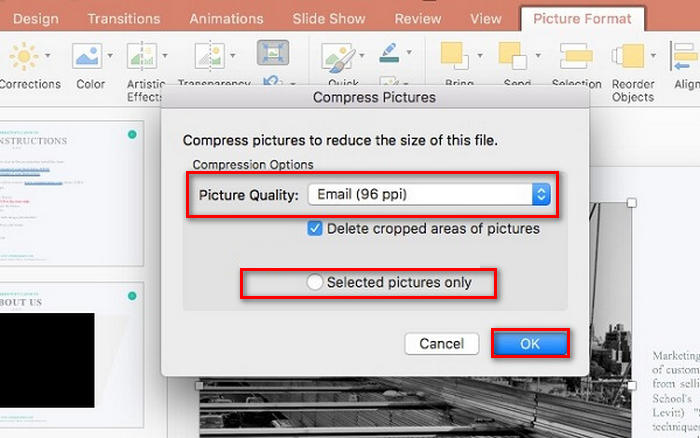
Passo 4. Por último, clique Está bem.
Embora isso ofereça uma compressão direta de uma única foto, esse método específico não é ideal se você deseja criar uma apresentação de qualidade e visualmente atraente.
Método 2. Como compactar várias imagens no PowerPoint
Passo 1. Agora, a partir do Menu de arquivo selecionar Reduzir tamanho do arquivo.
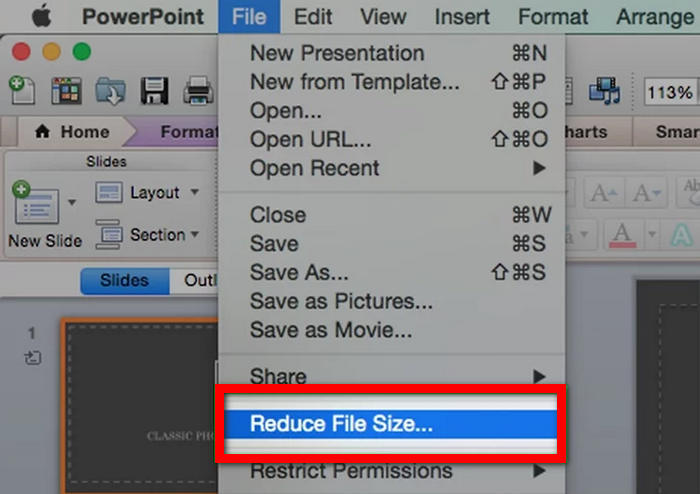
Passo 2. Assim como no método 1, selecione Email 96 ppi na lista suspensa Picture Quality e clique em Delete cropped areas of pictures. Em seguida, selecione a opção All pictures in this file, já que você está compactando várias imagens.
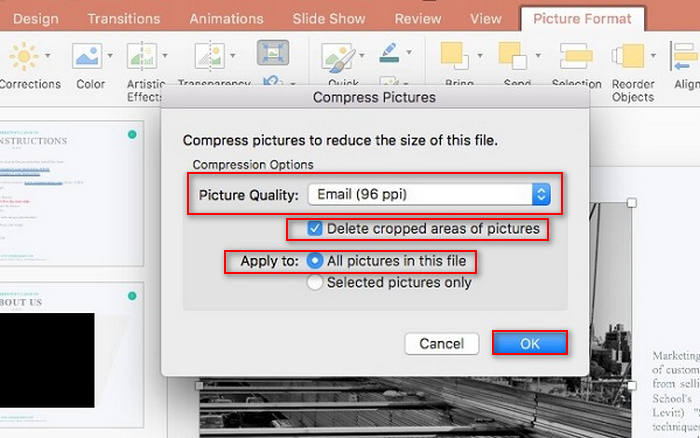
etapa 3. Por último, clique Está bem.
Este método realmente simplifica o processo de otimização das fotos no PowerPoint para economizar mais espaço. Se preferir, você também pode redimensionar imagens no PowerPoint. No entanto, a perda de qualidade das suas imagens é inevitável.
Parte 2. Compacte fotos para PowerPoint com menos perda de qualidade
Entendemos a conveniência de compactar fotos no PowerPoint porque é direto e não leva muito tempo. No entanto, existem métodos que compactam fotos para PowerPoint que mantêm a qualidade, mas reduzem significativamente o tamanho do arquivo. Eles podem não ser diretos, mas os passos não levarão tanto tempo, apenas para que você possa adicionar fotos compactadas de qualidade à sua apresentação.
A melhor ferramenta para isso é o FVC Free Image Compressor. É totalmente gratuito e pode ser facilmente acessado online, o que o torna uma escolha perfeita para usuários que precisam de compressão de imagens eficiente e eficaz sem complicações.
Principais características:
• Suporta vários formatos de imagem, como JPEG, PNG, SVG e GIFs.
• Suporta compactação em lote.
• Utiliza algoritmos avançados de otimização e compressão.
• Processo de compressão rápido e eficiente.
• Compressão automática.
Etapas para compactar fotos no FVC Free Image Compressor
Passo 1. Primeiro, você precisa acessar o site oficial deles.
Passo 2. Depois disso, clique Enviar imagens para importar as fotos que você deseja compactar para o PowerPoint.

etapa 3. Após a compressão, você pode visualizar o novo tamanho de arquivo da sua foto compactada. Por fim, clique em Download para salvar sua imagem.

Usar o FVC Free Image Compressor é uma grande ajuda quando você quer usar fotos de qualidade para sua apresentação, mas precisa de um tamanho de arquivo menor. Compactá-los usando este redutor de tamanho de imagem manterão suas qualidades, garantindo que a integridade visual de suas imagens permaneça alta. Isso é obtido por meio de recursos avançados de otimização e algoritmo de compressão desta ferramenta que minimizam o tamanho do arquivo sem perda perceptível na qualidade da imagem.
Parte 3. Perguntas frequentes sobre compactação de fotos no PowerPoint
Como faço para compactar um PNG no PowerPoint?
Para compactar um PNG no PowerPoint, você pode usar as ferramentas de compactação integradas. Basta selecionar a imagem, navegar até a aba Picture Format, clicar em Compress Pictures, escolher suas opções de compactação e clicar em OK.
Como selecionar várias imagens no PowerPoint?
No PowerPoint, para selecionar várias imagens para compactação ou outras ações, mantenha pressionadas as teclas Ctrl e Cmd no Mac enquanto clica em cada imagem que deseja selecionar.
Por que o tamanho do meu arquivo do PowerPoint é tão grande?
Arquivos do PowerPoint podem ficar grandes devido a imagens de alta resolução, vídeos incorporados ou uso excessivo de animações e transições. Compactar imagens no PowerPoint pode reduzir significativamente o tamanho do arquivo sem comprometer a qualidade visual, ajudando a otimizar sua apresentação para compartilhamento ou armazenamento.
Conclusão
Compactando fotos no PowerPoint é crucial para otimizar os tamanhos dos arquivos de apresentação. Não importa se você usa Windows ou Mac, esses métodos oferecem maneiras diretas de reduzir os tamanhos dos arquivos e melhorar os tempos de carregamento. No entanto, para aqueles que procuram fotos compactadas de mais qualidade para o PowerPoint, considere explorar ferramentas como o FVC Free Image Compressor para necessidades avançadas de compactação. Comece a compactar hoje mesmo para criar apresentações impactantes que carregam mais rápido e impressionam seu público sem esforço.



 Video Converter Ultimate
Video Converter Ultimate Gravador de ecrã
Gravador de ecrã



